Néhány felhasználó, aki frissítette számítógépét Windows 10 v1803-ra, egy másik probléma középpontjában áll. Ezúttal a hangról van szó, és természetesen az emberek dühösek, mert tudod, mennyire szeretik a számítógép-felhasználók a hangjukat. Hang nélkül a YouTube nagyjából időpocsékolás, és a Facebookon ezek az őrült videók nem érnék el hangzás nélkül. És akkor ott van a Netflix; hogyan lenne képes bárki megnézni a SwordGai-t hang nélkül?
A Windows 10 Sound & Audio nem működik frissítés után
Rendben, tehát tudjuk, mit élsz át, ezért ne izgulj, ha egyike vagy azoknak, akiknek problémája van a hangzással. Néhány felhasználó reagálhatatlan mikrofonnal találkozhat, míg mások hangok lejátszása közben pattogó vagy pattogó hangokat tapasztalhatnak.
A mikrofonnal kapcsolatos problémák megoldása
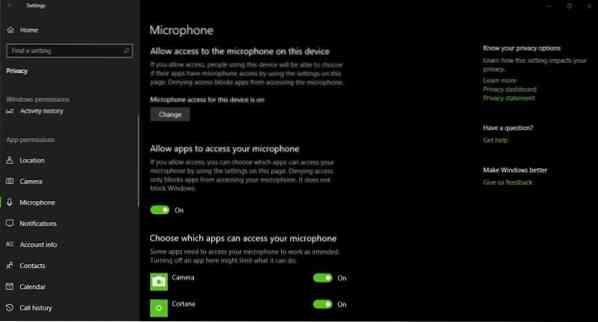
Ez valóban egyszerű megoldás. Látja, a Microsoft megváltoztatta az audio beállítások elrendezését az új Windows 10 formátumra, és tudod mit? Jól néz ki. E változás miatt egyes számítógépek hibát mutathatnak, ezért a javításhoz kövesse az alábbi egyszerű lépéseket.
Menj Beállítások> Adatvédelem> Mikrofon lehetőséget és ellenőrizze, hogy az „Engedélyezze az alkalmazások hozzáférését a mikrofonhoz” aktív.
Hogyan lehet kijavítani a repedésszerű hangokat
A feltörő hang problémája általában csak az akkumulátor üzemmódban futó laptopokon fordul elő. Ebben az üzemmódban a Windows 10 időnként alvó üzemmódba helyezi az audió illesztőprogramot, ezzel meghosszabbítva az akkumulátor élettartamát.
Valahányszor a felhasználó megkísérli a hang lejátszását, a Windows 10 automatikusan felébreszti az illesztőprogramot, de a v1803 verzióban ez előidéző hangot okoz. Legjobb kérdés, egyszerű javítással, ezért kövesse az alábbi lépéseket.
megnyomni a Windows Key + R a Futtatás párbeszédpanel elindításához. típus regedit a dobozba, és nyomja meg az Enter billentyűt. Ezzel elindítania kell a Beállításszerkesztőt, ezért amint ez megtörténik, keresse meg a következő kulcsot:
HKEY_LOCAL_MACHINE \ SYSTEM \ CurrentControlSet \ Control \ Class
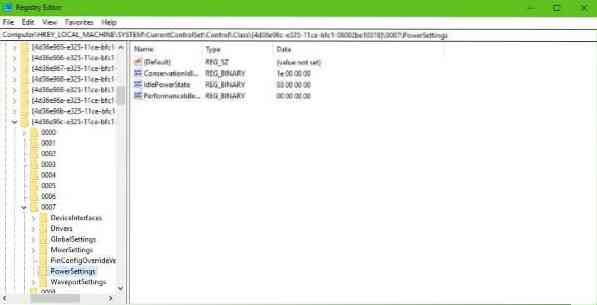
Keresse meg a következő kulcsot:
4d36e96c-e325-11ce-bfc1-08002be10318
Most látnia kell egy sor számozott billentyűt. Nyissa meg az egyes kulcsokat, amíg rá nem akad egy névvel ellátott kulcsra, PowerSettings.
A következő lépés tehát a megtalálás ConservationIdleTime a jobb oldalon, és változtassa meg értékét 0. Biztosítják, hogy a PerformanceIdleTime továbbá IdlePowerState is alapértelmezett értékükre vannak beállítva 0.
Ne felejtse el először létrehozni a rendszer visszaállítási pontját, mielőtt bármilyen változtatást végrehajtana a rendszeren.
Ha további segítségre van szüksége, kérjük, olvassa el a következő bejegyzéseket:
- Nincs hang vagy hiányzik a Hang
- A Windows 10 hang- és hangproblémáinak elhárítása.
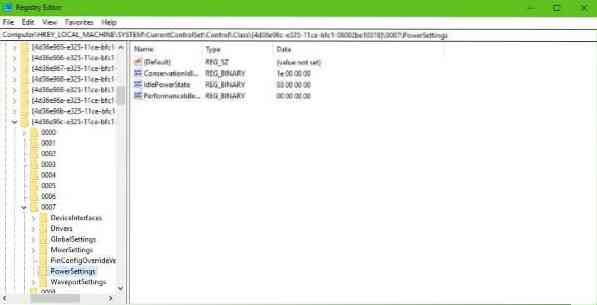
 Phenquestions
Phenquestions


